アウトルック2016やアウトルック2019のアドイン関連のTIPSや不具合と対処法などのまとめです。
アドインは便利な反面、ロードが遅くなる原因になったりします。不要なものはオフにして本当に必要ものだけ利用するのがいいと思います。
おすすめアドインは?
PDFにする Email to PDF for Outlook
以下サイトより入手します。
有料ですが30日間トライアルがあります。
https://www.assistmyteam.com/email-to-pdf-for-outlook/
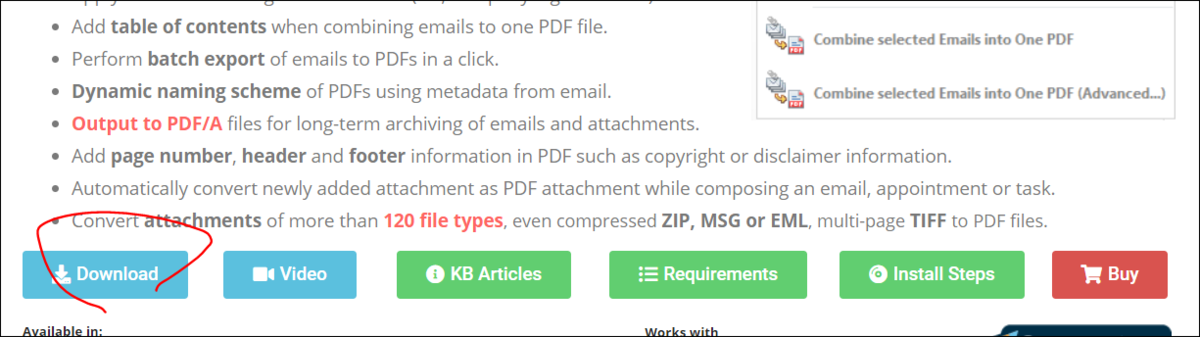
ダウンロード後はインストールを実行します。
インストール後はアウトルックでメールを開いたときに「Save as PDF」ボタンが出てきます。
通常は「Save as PDF」でPDFにします。
「Combine Attachments into one pdf」は添付ファイルもPDFに含めることができるようです。
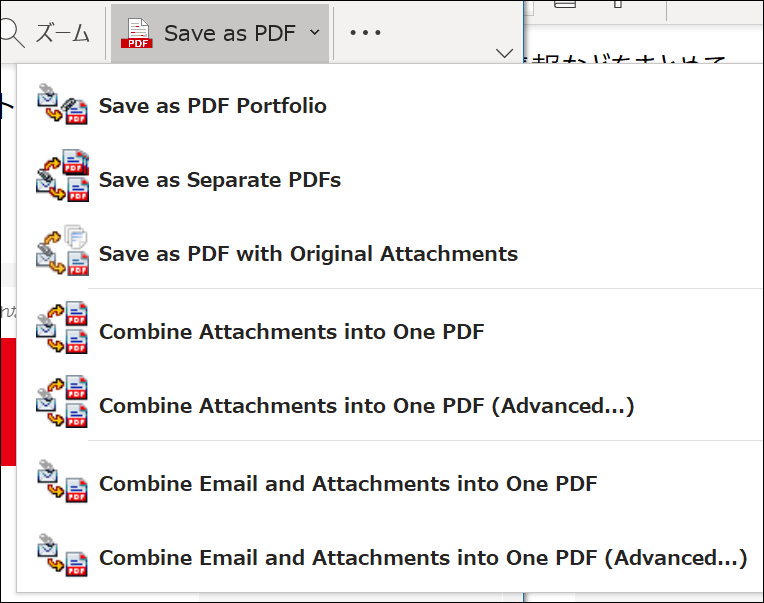
試しにメールをPDFにしてみると...
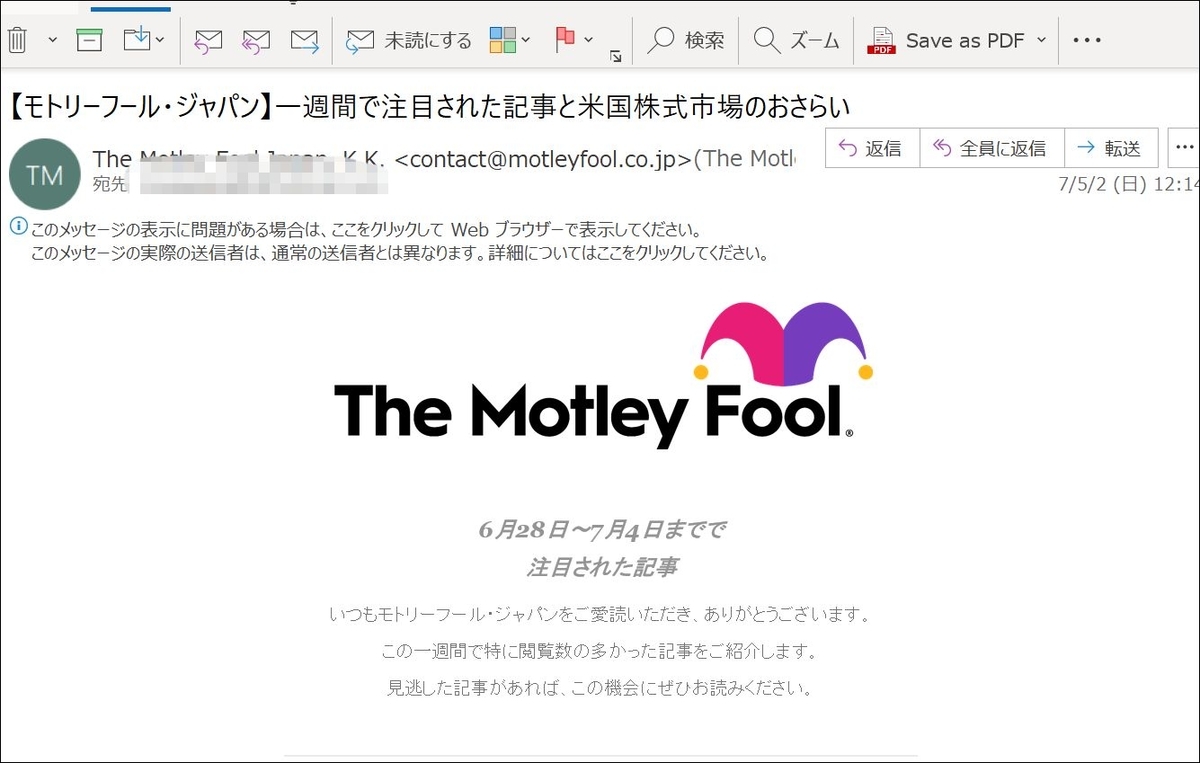
無事PDFになりました。日本語も問題なしです。

ただしレイアウトによってはうまくでませんでした。
こちらのメールをPDFにすると...
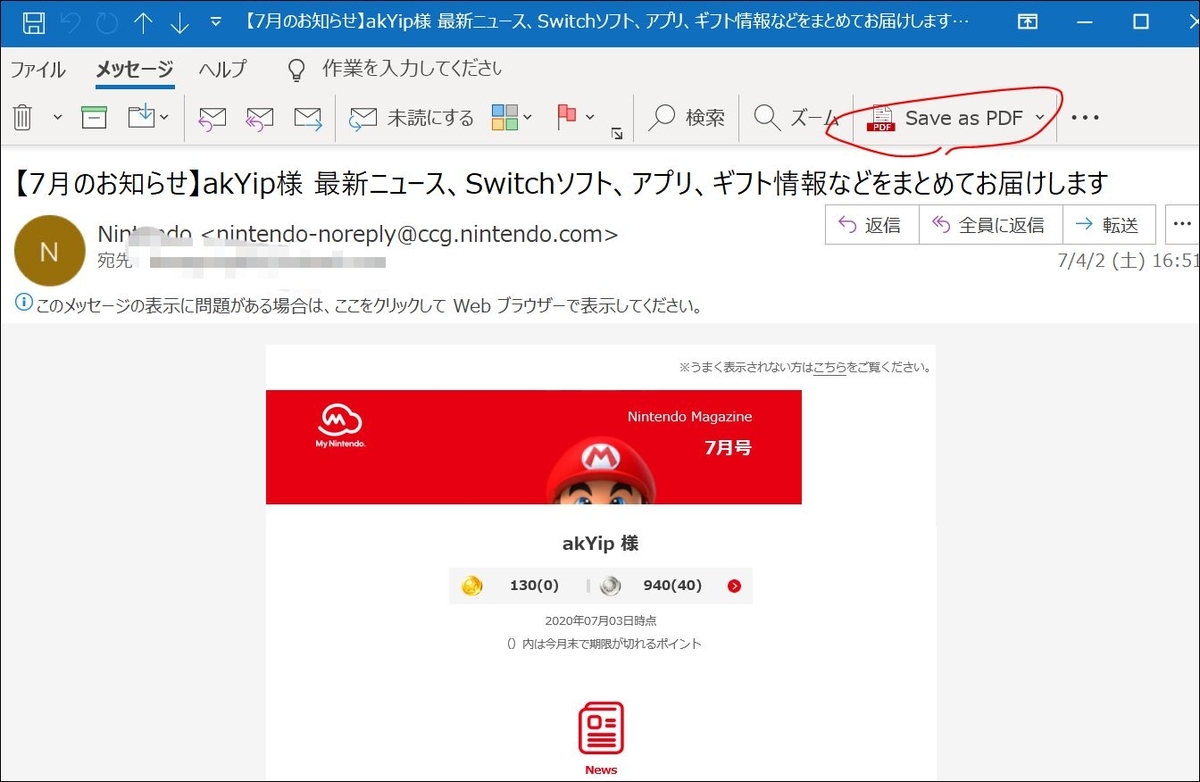
うまく表示されません。これは、こちらのHTMLメールのレイアウト構造が複雑だったりすることが影響しているものと思われます。
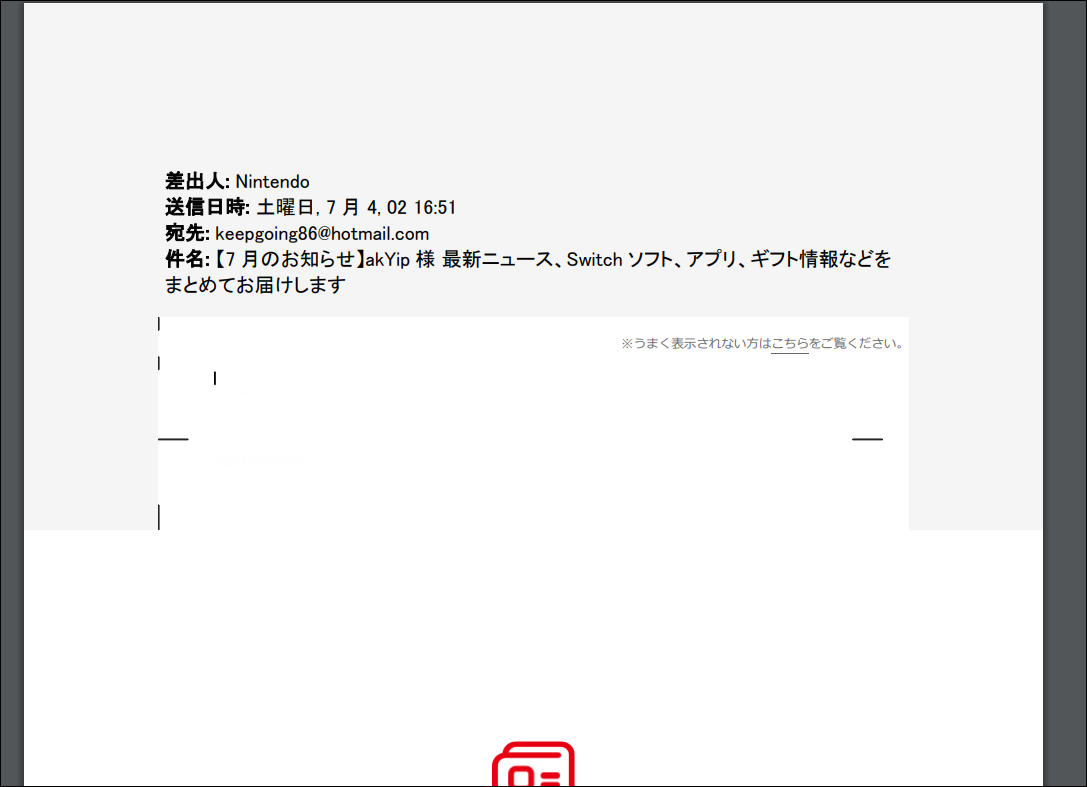
1年で$39(日本円で約4100円)~となっています。
アドインが見つからない場合は?
「ファイル>オプション>アドイン」を開きます。
アドインの一覧が見れます。
表示されるアドインは以下で分別されています。
- アクティブなアプリケーションアドイン
- アクティブでないアプリケーションアドイン
- 無効なアプリケーションアドイン
このリストに見当たらない場合には、アドインの再インストールが必要です。
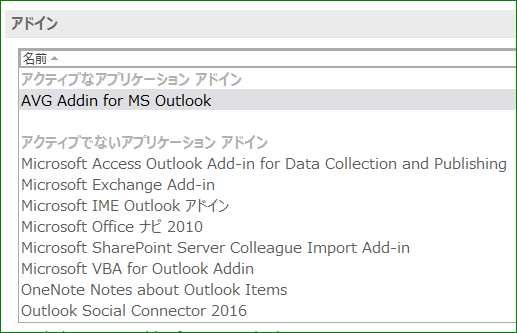
アクティブでないものをアクティブにするには、まず下のプルダウンから「使用できないアイテム」を選び「設定」をクリック。
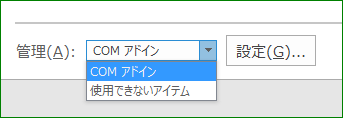
次にアドインを選び、「有効にする」を実行。その後アウトルック自体を再起動します。
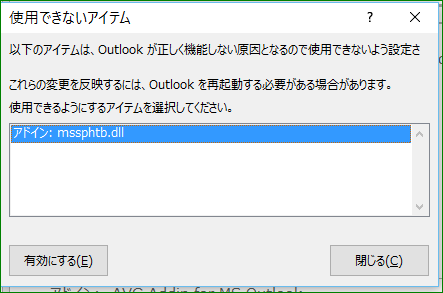
なお、何度アドインを有効にしてもアウトルックが強制的にオフにする場合があります。これはアウトルックデータファイル (PST or OST) 自体に破損がある可能性があります。データの整理・復旧措置を行った方がいいかもしれません。
参考:How to fix missing add-in in Outlook 2016, 2013 or 2010
アドインが遅い?
通常はアドインのロードが遅い場合にはその旨が表示されると思います。
「アドインの問題」が出たら?
アウトルックでは、起動時のアドインの処理が遅いと「アドインの問題 アドインで問題が検出されたため、無効になりました。」と表示される場合があります。
「無効になったアドインの表示」をクリックします。

する無効化されがアドインが表示されます。
以下の場合AVGはウィルス対策で必要なので「このアドインを常に有効にする」にしました。
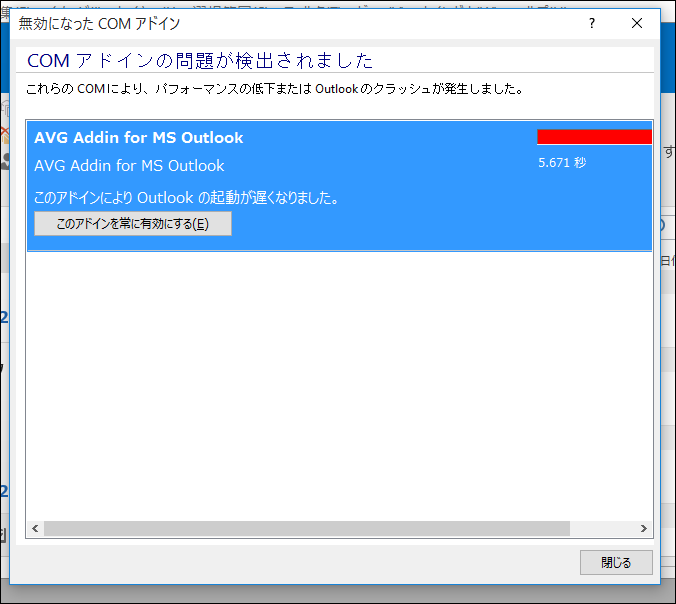
このように起動は遅くなるものの必要と思われるアドインは逆に設定しておいたほうがよいでしょう。
comアドインの問題が検出されました?
セーフモードで確認
セーフモードで起動するとアドインを除外して起動できます。
アドインなどの問題で起動できないケースなどに有効です。
ウィンドウズ10の場合、「ファイル名を指定して実行」を選び、「outlook.exe /safe」と入力して実行させます。
起動できたら、アドインなどをはずし、また設定オプションを見直しておきましょう。
メールのファイルデータベースの修復もおすすめです。
アドインを見直す
基本的にはたいていのアドインは必要ないものが多いです。
うちでは一度全部外してからアウトルックを再起動。
そしたら受信やメールの作成と送信で問題ありませんでした。
エクスチェンジやシェアポイントサーバを利用とかでなければ大抵は問題ないのかもしれません。
Access Outlook Add-in
マイクロソフトアクセスと連動するためのアドインと思われます。
アクセスを使ってない場合は不要でしょう。
Exchange Add-in
マイクロソフトExchangeサーバーを利用している場合のアドインと思われます。
Exchangeサーバを利用していない場合は不要でしょう。
IME outlookアドイン
IMEは漢字変換ですがアウトルックで文章を書くときにはこのアドインがオフでも問題はありません。
OneNote Notes about outlook Items
ワンノートと連携するためのアドイン。ワンノートを特に利用していないばあは不要でしょう。
Outlook Social Connector
その人物のソーシャル情報(リンクトンなど)を表示。
知り合いならば特にその人物の情報は不要です。
Sharepont Server Colleague Import
シェアポイントサーバを使ってない場合はまず外して大丈夫でしょう。
VBA for outlook addin
アウトルックでVBAを利用しない場合は不要でしょう。
Atheros Outlook Addinのインストール?
アウトルック起動中、以下のようなメッセージが出てきました。
Atheros Outlook Addinというのをインストールしますか?ということのようですが、発行元は不明ですし入れた覚えもありません。
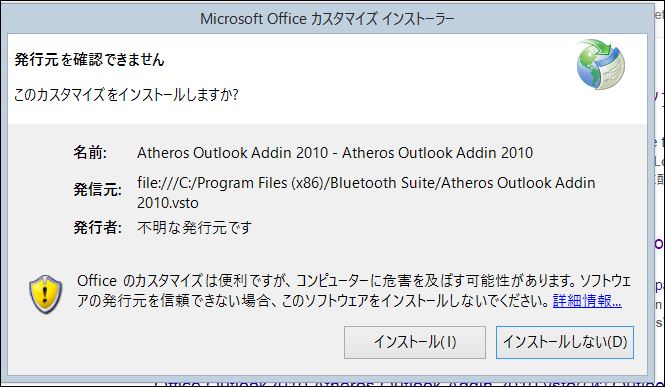
ネットをぐぐってみると、ブルートゥース系のドライバーということのようです。
アウトルックでなぜブルートゥースなのかはわかりませんが、とりあえず「インストールしない」もしくは「オプション」でアドインから削除してもいいと思います。
参考:
「Atheros outlook addin 2010」アドインについて - マイクロソフト コミュニティ
